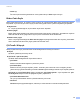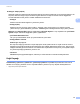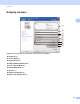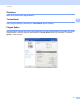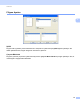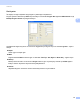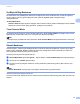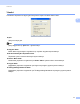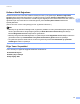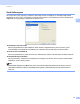Software User's Guide
Table Of Contents
- YAZILIM KULLANICI KILAVUZU
- İçindekiler
- Kısım I: Makine çalıştırma tuşları
- Kısım II: Windows®
- 2 Yazdırma
- Brother yazıcı sürücüsünü kullanma
- Belge yazdırma
- Çift taraflı yazdırma
- Eş zamanlı tarama, yazdırma ve faks işlemleri
- Yazıcı sürücüsü ayarları
- Yazıcı sürücü ayarlarına erişme
- Windows® yazıcı sürücüsündeki özellikler
- Temel sekmesi
- Gelişmiş sekmesi
- Aksesuar sekmesi
- Destek
- BR-Script 3 yazıcı sürücüsündeki özellikler(PostScript® 3™ dil emülasyonu)
- Status Monitor
- 3 Tarama
- TWAIN sürücüsü kullanarak bir belgeyi tarama
- WIA sürücüsünü (Windows® XP/Windows Vista®/Windows® 7) kullanarak bir doküman tarama
- WIA sürücüsü kullanarak bir belge tarama (Windows Photo Gallery ve Windows Fax and Scan)
- NUANCE™ OCR’li ScanSoft™ PaperPort™ 12SE yazılımını kullanma
- Öğelerin görüntülenmesi
- Öğelerinizi klasörler içinde düzenleme
- Diğer uygulamalara hızlı bağlantılar
- OCR’li ScanSoft™ PaperPort™ 12SE, görüntü metnini üzerinde düzenleme yapabileceğiniz bir metne dönüştürmenizi sağlar
- Diğer uygulamalardan öğe alma
- Öğeleri diğer biçimlere gönderme
- OCR’li ScanSoft™ PaperPort™ 12SE yazılımının kaldırılması
- 4 ControlCenter4
- Toplu bakış
- ControlCenter4’ü Giriş Modunda kullanma
- Tara sekmesi
- PC-FAX sekmesi (MFC-9460CDN, MFC-9465CDN ve MFC-9970CDW için)
- Aygıt Ayarları sekmesi
- Destek sekmesi
- ControlCenter4’ü Gelişmiş Modda kullanma
- Tara sekmesi
- PC-Fotokopi sekmesi
- PC-FAX sekmesi (MFC-9460CDN, MFC-9465CDN ve MFC-9970CDW için)
- Aygıt Ayarları sekmesi
- Destek sekmesi
- Özel sekme
- 5 Uzaktan Ayarlama (MFC-9460CDN, MFC-9465CDN ve MFC-9970CDW için)
- 6 Brother PC-FAX Yazılımı (MFC-9460CDN, MFC-9465CDN ve MFC-9970CDW için)
- 7 Güvenlik duvarı ayarları (Ağ kullanıcıları için)
- 2 Yazdırma
- Kısım III: Apple Macintosh
- 8 Yazdırma ve Fakslama
- Yazıcı sürücüsündeki özellikler (Macintosh)
- Çift taraflı yazdırma
- Eş zamanlı tarama, yazdırma ve faks işlemleri
- Yazıcı sürücüsünü Macintosh'tan kaldırma
- BR-Script 3 yazıcı sürücüsündeki özellikler(PostScript® 3™ dil emülasyonu)
- Status Monitor
- Bir faks gönderme (MFC-9460CDN, MFC-9465CDN ve MFC-9970CDW için)
- 9 Tarama
- 10 ControlCenter2
- 11 Uzaktan Ayarlama
- 8 Yazdırma ve Fakslama
- Kısım IV: Tarama Tuşunu Kullanma
- 12 Tarama (USB kablosu kullanıcıları için)
- 13 Ağdan Tarama
- Ağ Taramasını kullanmadan önce
- Ağınızda Tarama tuşunu kullanma
- E-posta için Tara
- E-posta için Tara (E-posta Sunucusu, DCP-9270CDN, MFC-9460CDN, MFC-9465CDN ve MFC-9970CDW için)
- Görüntüye Tara
- OCR'a Tara
- Dosyaya Tara
- FTP için Tara
- Ağa Tara
- E-posta için Tara’ya yeni bir varsayılan ayarlama (E-posta Sunucusu, DCP-9270CDN ve MFC-9970CDW için)
- Dosya boyutu için yeni bir varsayılan kurma (FTP'ye ve Ağa Tara özelliği için) (DCP-9055CDN, MFC-9460CDN ve MFC-9465CDN için)
- Dizin
- brother TUR
Yazdırma
30
2
Üst Bilgi-Alt Bilgi Baskılama 2
Bu özellik etkin hale getirildiğinde, dokümanınıza bilgisayarın sistem saatinden tarih ve saat ile bilgisayar
oturum kullanıcı adı veya girmiş olduğunuz metin yazdırılır. Ayarlar öğesini tıklayarak bilgiyi
özelleştirebilirsiniz.
Kimlik Baskılama
Kullanıcı Adını Gir öğesi seçilirse, bilgisayar oturum kullanıcı adınız yazdırılır. Özel öğesini seçer ve Özel
düzenleme kutusuna metin girişi yaparsanız, girdiğiniz metin yazdırılır.
Toner Tasarruf Modu 2
Bu özellik ile toner kullanımını kontrol altında tutabilirsiniz. Toner Tasarruf Modu seçeneğini Açık konuma
getirdiğinizde, baskılar daha silik çıkar. Varsayılan ayar Kapalı seçeneğidir.
Not
Fotoğraf veya gri skalasında resim yazdırırken Toner Tasarruf Modu seçeneğini kullanmanızı önermeyiz.
Güvenli Baskılama 2
Güvenli belgeler, makineye gönderildiğinde şifre korumasına sahip olan belgelerdir. Yalnızca şifreyi bilen
kişiler bunları yazdırabilir. Belgeler makinede güvenceye alındığından, bunları yazdırmak için makinenin
kontrol panelini kullanarak şifreyi girmeniz gerekir.
Güvenceye alınmış bir metni göndermek için:
a Güvenli Baskılama öğesinden Ayarlar... öğesini tıklayın ve Güvenli Baskılama seçeneğini işaretleyin.
b Şifrenizi girin ve Tamam öğesini tıklayın.
c Güvenceye alınmış belgeleri makinenin kontrol panelinden yazdırmanız gerekir. (Bkz. Güvenli Tuşu
sayfa 2.)
Not
Güvenli Baskılama seçeneği açık konumdayken birden fazla kopya yazdırılamaz.
Güvenceye alınmış bir belgeyi silmek için:
Güvenceye alınmış bir belgeyi silmek için makinenin kontrol panelini kullanmanız gerekir. (Bkz. Güvenli Tuşu
sayfa 2.)